磁盘被写保护,图文详细说明怎样去掉磁盘被写保护
Windows 7,中文名称视窗7,是由微软公司(Microsoft)开发的操作系统,内核版本号为Windows NT 6.1。Windows 7可供家庭及商业工作环境:笔记本电脑 、平板电脑 、多媒体中心等使用。和同为NT6成员的Windows Vista一脉相承,Windows 7继承了包括Aero风格等多项功能,并且在此基础上增添了些许功能。
磁盘被写保护的作用其实是蛮大的,因为这样别人就不能轻而易举的从磁盘中拷贝文件。但是这也会令我们自己在操作电脑的时候变得麻烦。所以今天小编你就来告诉你们,当我们想要去掉磁盘被写保护的时候要怎么操作。
小编之前有对我的电脑磁盘保护过,但后来我自己想要拷贝文件的时候,却总是显示“磁盘被写保护”。后来我就将它去掉了。所以今天我要将这种方法分享给你们,让你们也可以对自己电脑的磁盘进行操作。
方法一:
先在开始菜单的搜索框输入“regedit”,再打开注册表编辑器。
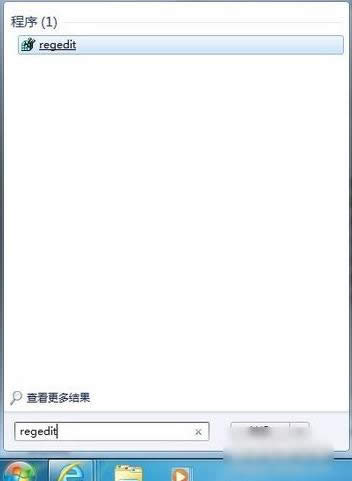
磁盘被写保护示例1
然后按顺序打开到HKEY_LOCAL_MACHINESYSTEMCurrentControlSetControlStorageDevicePolicies项。
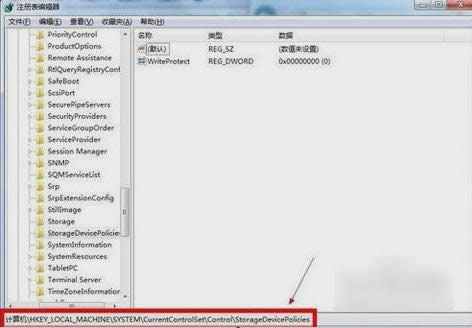
电脑磁盘示例2
接着,将右侧窗口中名为“WriteProtect”的键值改为“0”(若没有这个键值就在StorageDevicePolicies项下建立这一键值并将其改成0。)即可解决问题。
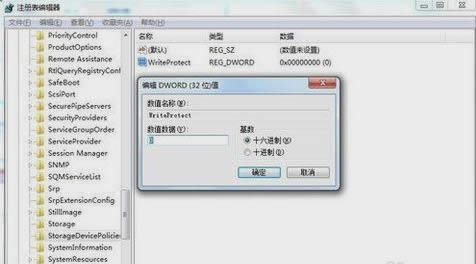
磁盘被写保护示例3
方法二:
如果以上的方法一不能解决问题的话,那就在U盘盘符上鼠标右键“属性”,然后点“硬件”那一栏,然后在“所有磁盘驱动器”列表中选择名称含有USB的磁盘驱动器,点击右下方的“属性”。
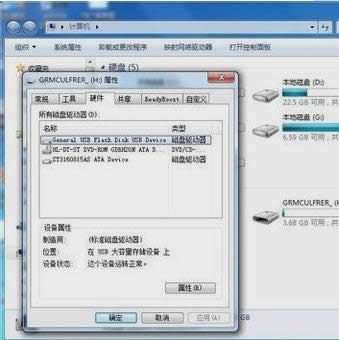
磁盘被写保护示例4
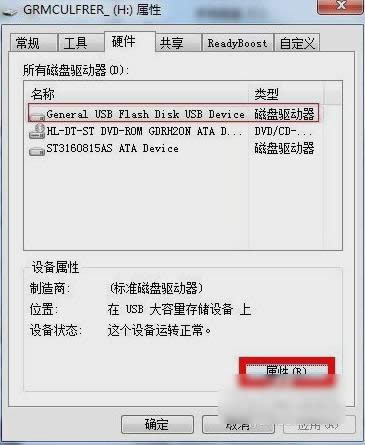
电脑磁盘示例5
然后在打开的窗口点“策略“那一栏。最后将策略改为“更好的性能”(xp系统则是“为提高性能而优化”),再点确定即可。
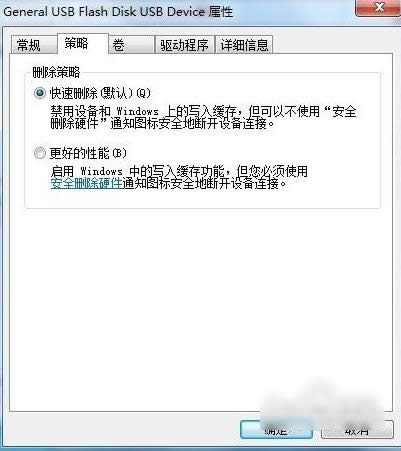
磁盘示例6
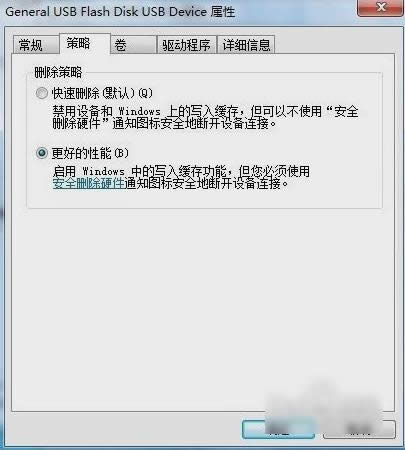
电脑磁盘示例7
Windows 7简化了许多设计,如快速最大化,窗口半屏显示,跳转列表(Jump List),系统故障快速修复等。Windows 7将会让搜索和使用信息更加简单,包括本地、网络和互联网搜索功能,直观的用户体验将更加高级,还会整合自动化应用程序提交和交叉程序数据透明性。